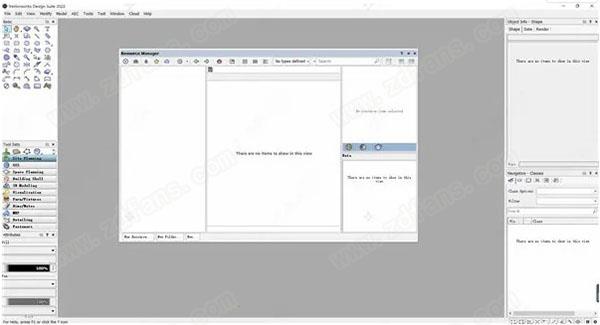
Vectorworks 2022是一款全球领先的CAD设计解决方案,旨在为广大用户提供最为专业且实用的CAD设计工具,并为你的CAD设计提供无与伦比的操作体验。你只需要充分的发挥你设计师的灵感以及创新的产品设计想法,而这些设计灵感与想法软件将会通通为你实现;比如软件内置的各种工具允许你创建任何形式的二维或三维模型,且在你自由设计的同时,还可以去探索挖掘BIM(建筑信息建模)中的各种有用的信息,并还可以试图去超越它!从外,本软件与常规的CAD设计软件不同,它可以做到从一开始的产品构想到设计成型中间的每一个步骤都可以让你充分把握里面的每一个的细节,甚至是最后的施工文档的导出;这一整个工作流程可以把你项目所需的一切结合起来,在提高效率的同时还可以将数据错误降到最低,减少返工的风险!不仅如此,全新的2022版本更是可以直接借助最新的apple Silicon以及Intel cpu,并对其进行全面的优化,现在你打开软件的速度是原来的好几倍,可以说比以往任何时候都要快速;尤其是这对于软件的文件的输入/输出,图形以及3D模型的渲染帮助是巨大的,可以大大的提高渲染质量! 而且,2022版本还带来了全新状态栏,之前的消息栏已经被取缔,你可以设计快捷键资源的控制其隐藏或者显示,且还更加方便的访问捕捉工具,比如暂停/开始和设置!而本次为大家带来的是Vectorworks 2022中文破解版,还附带了激活软件所需的破解补丁,让你可以免费使用软件的全部功能,有需要的朋友千万不要错过了咯!
安装教程(附破解教程)
1.安装之前以文本的形式打开“hosts”文件,将下方的信息复制进去保存,“hosts”文件默认路径:C:WindowsSystem32driversetchosts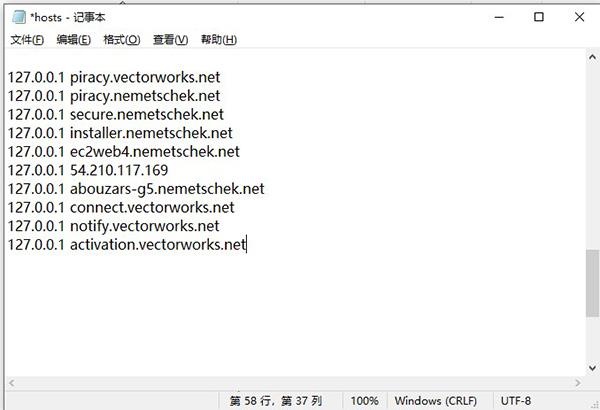
2.在66软件好数据包后进行解压得到安装程序“Vectorworks 2022 Installer.exe”,鼠标双击运行,由于第一次运行需要进行数据加载,请耐心等等
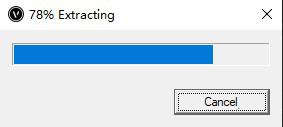
3.进入安装向导点击“continue”
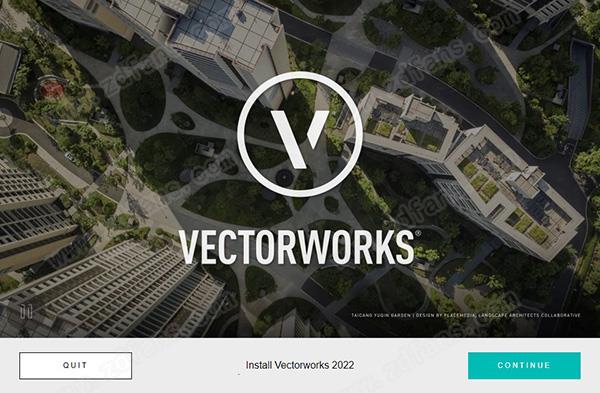
4.输入安装序列号“VWEval-27-003F-31C2-E530”点击“next”进入下一步
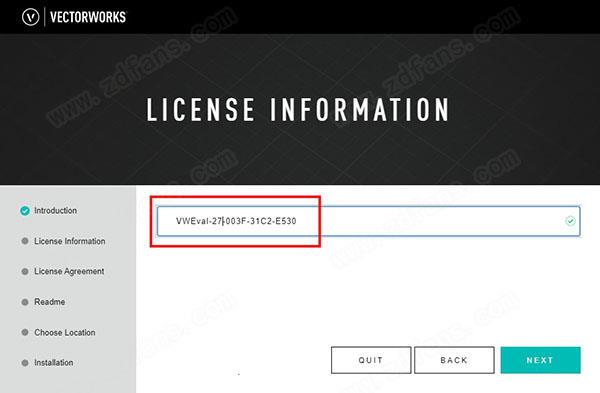
5.√择第一项“I accept the agreement”(我接受许可协议的条款),再点击“next”进入下一步
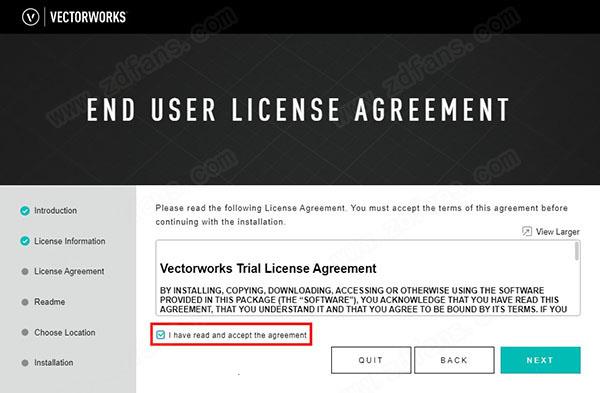
6.选择安装位置,默认路径为“C:Program FilesVectorworks 2022”,建议最好不要安装到系统盘(C盘)
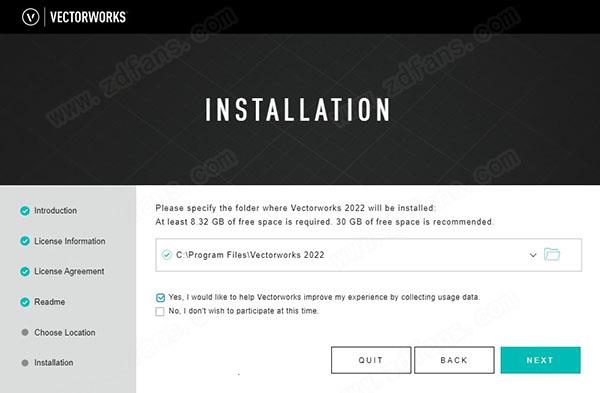
7.软件安装需要一些时间请耐心等待即可
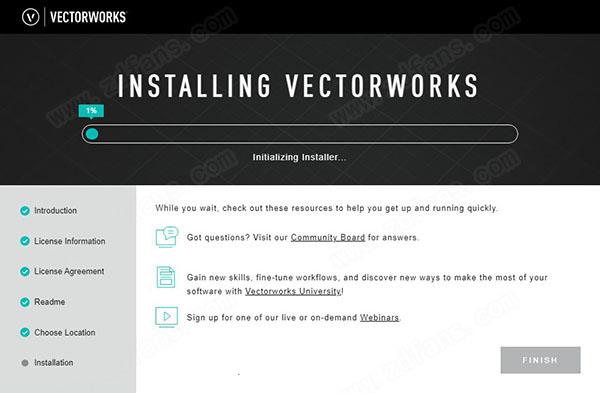
8.当安装结束后先不要运行软件,点击“finish”退出安装向导
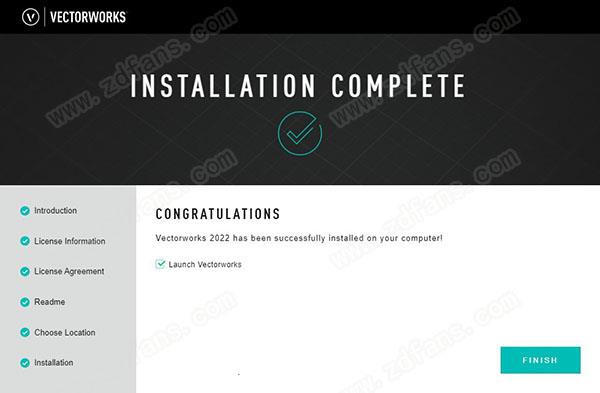
9.回到刚才下载的数据包中将“Crack”文件夹中的破解文件复制到软件安装目录中
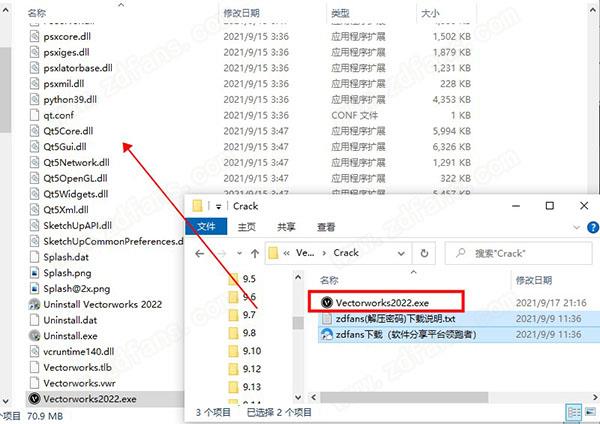
10.在跳出的窗口中点击第一项“替换目标中的文件”
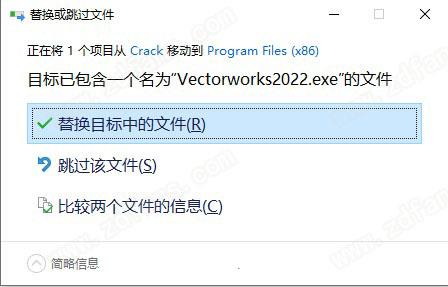
11.最后运行软件即可开始免费使用咯,破解完成!
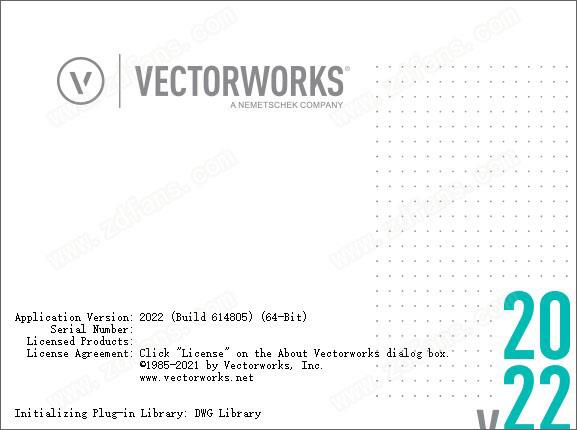
Vectorworks 2022新增功能
1.apple®芯片上的原生在新的apple Silicon处理器上本地运行。针对包括M1芯片在内的apple Silicon进行了优化,这意味着该应用的启动速度比以往任何时候都快,并使用高性能处理器为资源密集型任务(例如文件输入/输出、图形显示和渲染)发挥最大优势。
2.纹理工作流程改进
通过新的纹理工具和对“对象信息”面板“渲染”窗格的改进,将纹理应用到对象和管理应用的纹理现在更容易、更灵活;键盘快捷键Shift+T已从三角形工具重新分配给纹理工具
3.属性面板用户界面改进
重新组织“属性”面板以提高清晰度和一致性。此外,对属性设置的更改会立即显示在所选对象中。默认情况下,调色板现在停靠在应用程序窗口的左侧,工具集下方,但可以移动。此外,所有调色板的实用程序菜单访问已移至标题栏,以实现更直观的访问和一致性。
4.具有新捕捉界面的新状态栏
消息栏已被状态栏取代,状态栏在应用程序窗口的右下角为Snapping设置提供了一个方便、固定的位置。提供了更容易访问捕捉工具、捕捉暂停和设置的方法。键盘快捷键已从捕捉工具中删除,但您可以根据需要创建自己的快捷键。
5.Maxon®渲染类型的新Redshift
适用于Renderworks样式的Maxon新Redshift选项擅长生成大型或复杂3D模型的高端生产渲染
6.改进的隐藏线渲染
隐藏线渲染现在发生在后台:
设计图层
非剖面、未裁剪的设计图层视口
非剖面图纸图层视口
在后台渲染期间,您可以继续处理文件。
7.墙对象和工作流程改进
对墙对象的改进包括:
能够在墙壁开口处定义墙壁闭合轮廓和组件包裹条件,用于插入物(例如门窗)
墙壁中的插件对象/符号能够定义它们相对于墙壁的插入点
墙对象现在包含表示墙的3D部分的通用实体;这些可以通过取消组合墙对象来暴露
该回合墙工具现在插入相同的墙对象类型的墙工具,更容易报告
8.弃用2D旧版功能
为了减少不必要的复杂性,支持过时2D工作流程的部分已被弃用。对象无法再设置到屏幕平面,并且绘图现在始终具有“统一”视图,所有设计层具有相同的视图、照明选项、渲染模式和Renderworks背景。旧版2D功能仍可在包含它们的现有文件中使用,并且可以在新文件上作为文档首选项启用它们。
9.ConnectCAD电缆布线规划
一套新的工具通过在建筑模型中布置电缆来完善ConnectCAD功能,以设计和可视化电缆支撑系统和导管的细节
10.从对象创建类或更新类属性
您现在可以使用绘图中的对象来创建使用对象属性的新类,或更新现有类的类属性
11.为维度选择默认类
您现在可以将维度分配给选定的默认类
12.工作表公式增强
公式栏中的文本具有语法着色,并且可以为长公式展开栏
在各种对话框中选择工作表函数或字段时,您可以过滤列表,还可以访问与插件样式、数据表以及IFC和COBie数据相关的字段(某些字段需要Design Suite)
添加了新的数学和字符串操作函数,以及查找函数
现在在“选择函数”对话框和公式栏中提供了函数说明和示例(仅限Mac)
全面的工作表功能描述和示例现已在线提供
13.子部件报告
一些高级对象(例如墙)现在可以报告有关子部件对象(例如墙组件)的数据并在工作表中列出数据。对于此版本,以下对象具有子部件:墙、楼板、屋顶、屋顶面、硬景观、景观区域、柱、壁柱和结构构件。
“材料”现在是工作表的类型标准,可以更轻松地创建材料报告。
14.将图像从工作表单元格导出到Excel™
当工作表导出到Excel时,任何图像现在都与工作表数据一起导出并调整为尽可能接近软件中的外观
15.直接链接到Twinmotion
现在提供到使用Unreal®渲染引擎(例如Twinmotion)的程序的直接链接,以便轻松同步渲染场景
16.着色渲染的工程改进
作为Mac和Windows上渲染工程更新的一部分,OpenGL渲染模式已重命名为阴影渲染模式,并且简化了它对图形性能的偏好
17.改进的CMYK颜色映射
在调色板中,改进的RGB和CMYK值之间的映射使您能够为打印设置精确的CMYK颜色
18.在资源管理器中将文件内容作为符号定义导入
您现在可以在资源管理器中直接将某些文件类型的内容作为符号定义导入。新的导入符号(批处理)命令可导入多个文件和文件夹。
19.重塑和保留矩形对象的区域
新的Reshape工具模式可保留矩形、矩形多段线/多边形和矩形插件对象的区域
20、按区域对称缩放2D对象
您现在可以根据您指定的区域对称缩放2D对象和基于路径的插件对象
21.重复命令
现在,您可以通过选择重复[上一个命令]和最近的命令轻松重用命令
22.改进了图纸图层的批量重命名
该批次重命名的命令现在区分片材层的标题和片层之间的数字,并且可以重命名任一个或两个独立地
23.脚本编辑器增强功能
脚本编辑器对话框中的新增功能包括查找/替换文本、撤消/重做上次操作以及显示/隐藏特殊字符的功能。新的代码提示功能,包括括号匹配、调用提示和自动完成,将有助于减少脚本编写时的错误。
24.新的旋转命令
新的“向左/向右旋转90°”命令将对象(包括组合对象)围绕其各自的插入点旋转90°
25.改进了“对象信息”面板上的线条长度显示
“对象信息”面板现在在极坐标和笛卡尔坐标系中显示线的长度;选择多条线时,所有所选行的求和长度显示
26.增强的撤消视图更改设置
现在您可以在不更改图纸视图的情况下撤消操作
27.与当前文档一起存储的工具首选项
空间工具、坡度工具、栏杆/围栏工具、超链接工具和RenderMall Plant工具的工具/命令首选项,以及导入mtextur命令现在存储在每个文件中,以实现与大多数其他工具/命令一致的性能
28.改进了导入的Civil 3D文件中对象的显示
导入的Civil 3D文件(.dwg)中的对象现在转换为包含对象图形表示的组
29.首次启动时登录
安装后首次启动该软件时,可能会提示您登录以访问高级库等功能
30、新的导入mtextur材质功能
您现在可以导入具有可用物理和构造属性的mtextur材料资源
31.设计套件名称更改
结合营销计划,名称“设计师”和“设计系列”已更改为“设计套件”
32.数据标签改进
新模式标记一组选定的对象
选择标记后,标记对象旁边会显示一个图标
改进并重新设计了自动编号界面,以便其他插件对象可以使用
标签字段可以链接到对象参数、记录格式字段或IFC实体
标签字段可以在没有单位标记的情况下显示面积和体积,并且可以显示与文档单位不同的单位
标签字段可以显示Z轴值
标签字段可以包括工作表函数
一个新按钮用当前设置替换标签字段定义
33.从对象创建数据标签样式
您现在可以从任何附加了数据的绘图对象快速创建数据标签样式
“对象信息”面板上的新约束设置控制标签中文本和二维对象的位置
34.数据管理器中映射公式的增强功能
工作表函数现在可用于创建专家映射公式
专家公式编辑窗口现在具有语法颜色并在出现语法错误时提醒您
35.对IFC出口包含的基本数量的改进
为栏杆/围栏(长度)和楼梯(面积)对象添加了数据字段;这些显示在“对象信息”面板上并可用于报告。空间、楼梯和栏杆/围栏对象现在默认分配了更准确的基本数量,以提供与执行数量计算(QTO)计算以及4D和5D BIM模拟的软件包更好的互操作性。
36.共享项目的检出对象列表
“项目共享”对话框上的新对象选项卡显示有关当前检出的所有对象的详细信息。您还可以发布特定对象并编辑结帐注释。在保存和提交操作期间,您现在可以查看已检出或修改的对象列表。双击对象以在绘图中定位它。
37.将要素服务绑定到地理配准图层
可从ArcGIS等服务器在线获取的要素服务可以与Vectorworks 2022图层相关联。这允许您使用和可视化来自要素服务的矢量几何和数据;示例包括建筑物、道路、地块和其他数据。通过适当的权限,可以将编辑过的数据上传回服务器以供其他团队成员使用。
软件特点
1.简化您的流程设计更智能,具有专为您工作的直观支持功能。
2.资源管理器
软件的资源管理器可以在您的指尖创建,编辑和将所需资源应用于您的设计。通过强大的搜索和过滤功能轻松找到您需要的内容,附加关键字标签,并直接从软件的参数化工具访问您的资源。
3.增强您的工作流程
使用专用工具自定义和简化您的工作流程。
4.灌溉工具
规划场地的灌溉需要考虑与其物理特征和资源可用性相关的考虑和计算。软件通过创新的灌溉设计工具满足所有这些需求。
5.与您的项目团队协调
一流的工具和可定制的工作流程超越探索和开发。
6.建筑师的BIM工具
软件提供了一套专门构建的工具套件,使您能够创建用于文档和协作的建筑信息模型,而不会妨碍您的首选设计过程。我们的2017功能支持未来的BIM工作流程,兼容IFC4,直接Revit导入和项目共享功能,可让您与整个项目团队同时处理单个文件。
7.分享你的愿景
沟通整个设计过程,与合作者,客户等共享您的想法和灵感。
8.虚拟现实和WEB视图
使用软件的身临其境的网页视图和虚拟现实功能,轻松地与当前客户和合作者共享您的设计。生成一个链接,允许任何人在任何地方在任何设备上以3D模式查看您的模型。
9.激励您的客户
创建令人惊艳的照片般逼真的效果图,展示您的设计并拓展您的业务。
10.小部件组
与无休止的滚动告别,滚动创建一个冗长而乏味的工作流程。现在,我们在“对象信息”面板中提供了小部件组,使您可以根据自己的喜好折叠和展开特定的组。保存工作后,将记住您使用最多的参数,同时隐藏您倾向于减少使用的参数,从而节省大量时间。
11.演练动画
通过重新设计动画选项,现在大大简化了模型动画视频的显示。将演练路径和摄影机移动转换为专业的实时动画,大大简化了工作。您甚至可以一键创建360个全景图。并且具有在云中渲染视频的附加功能,您可以创建动画而不会中断工作流程。
12.ReVit导出
尽管Open BIM是BIM工作流程的首选方法,但有时您需要与Revit用户合作,而他们可能并不熟悉Open BIM方法。多亏了基于ODA BIM库的新的Revit Export,现在可以导出.RVT和.RFA文件,使您能够放心地与顾问合作。在导出的第一次迭代中,所有3D 对象将在Revit中导出为具有几何图形的直接形状类型对象。
13.DXF/DWG的改进
得益于改进的“类和层”映射界面,您可以更轻松地将DWG层映射到,反之亦然,从而获得更一致的标准,并在基于DWG / DXF的应用程序之间更好地绘制数据管理流程。
14.门窗改进
可通过改进的“门和窗”工具为您提供更好的控制,例如调节切割平面上方和下方的天窗的表示。而且,“门”工具中的新“谷仓门”配置具有许多选项,包括多扇,轨道和偏置配置。
15.示意图
现在可以使用全新的设计视图来处理建模和记录索具对象的复杂性。新的逻辑示意图视图将3D模型几何的2D平面视图放置在设计层上以进行布局,从而极大地加快了工作流程。2D示意图视图是3D模型的实时参考,因此当您调整其中一个视图时,另一个视图将更新。此外,减少的视口数量将大大提高文档的整体性能。
16.详细的座位区
通过对Spotlight中座位区的最新改进,您可以灵活地快速生成座位布局。您可以通过样式享受新的配置,以便您可以使用相同的设置创建多个部分,通过分类控制可见性,创建过道,并更好地控制焦点。
17.摄像机对象
新“摄像机”对象可帮助您计划实际摄像机的放置。您可以通过选择机身类型,镜头类型,支架等来定义相机。您还可以激活相机的取景器以验证相机在设计中的位置。
18.DMX修补
随着生产的复杂性和规模的增长,需要一种工具来帮助完成DMX修补任务。Spotlight中新的标准修补窗口为您提供了一个交互式图形界面,可以快速访问,并且可以直接从照明设计中轻松修补,跟踪和错误检查灯具。
19.视觉热图
软件是previz应用程序中的一种独特功能,它基于灯具的一般强度和范围创建彩色或单色热图-使您可以更好地了解设计在previz工作流程中可以进行的不同场景。
20、铰链桁架
当今的许多桁架设计都使用铰链以自由选择的角度连接桁架。在最新版的Braceworks中,现在可以使用铰链板,使您能够创建更加逼真的桁架系统连接和旋转的视图-并进行准确的Braceworks分析。当今的许多桁架设计都使用铰链以自由选择的角度连接桁架。在最新版的Braceworks中,现在可以使用铰链板,使您能够创建更加逼真的桁架系统连接和旋转的视图-并进行准确的Braceworks分析。
21.Braceworks改进
通过最新版本的索具设计和分析模块,Braceworks现在支持计算,以将多个葫芦连接到扬声器阵列,以及将视频屏幕与桁架偏移,并提供更精确的智能对象表示。
22.Hardscape对齐
与其他景观软件应用程序不同,了解站点上的硬景观解决方案的复杂性以及硬景观对其周围环境可能产生的影响。通过可定制的硬景观建模方法,您现在可以使用其他要素的3D几何形状使硬景观对象与3D多边形,坡度对象,道路或其他硬景观对齐并使其符合要求,从而可以设计铺装曲面以正确地排水,与其他对齐铺砌的表面,并进行精确建模和完美控制。
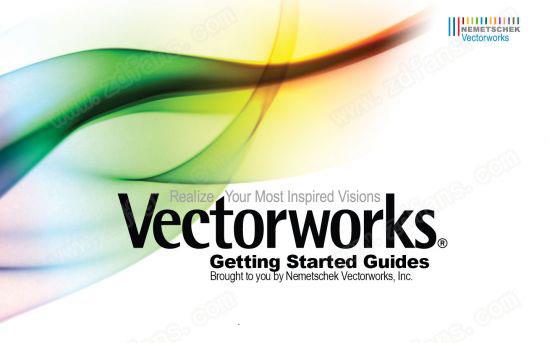
使用帮助
1.创建邻接矩阵邻接矩阵以表格形式指定必须纳入设计的空间和面积要求。此外,还确定了各个空间之间的关系。应该相邻的空间是强相关的,而可以或应该被分开的空间是弱相关的。
邻接矩阵通常在电子表格程序中开发并导入到文件中。邻接矩阵也可以在文件的工作表中创建,导出为制表符分隔的文件,然后导入回s文件以创建邻接矩阵。
2.创建邻接矩阵工作表
创建邻接矩阵工作表:
从资源管理器中,选择“新建资源”,选择“工作表”,然后单击“创建”。或者,从资源管理器中,从工具栏上的资源类型列表中选择工作表,然后单击新建工作表。
创建邻接矩阵,每隔一行使用空间名称和区域,并使用交替行来指定空间之间的关系。
任何可以保存制表符或逗号分隔文本文件的第三方电子表格程序均可用于创建邻接矩阵。确保每个电子表格行上至少有一个包含数据的单元格。某些电子表格程序不会导出没有数据的行,这可能会在将文件导入文件时破坏文件中的预期数据序列。
单击文件>导出>导出工作表将工作表导出为制表符或逗号分隔的文件,并指定文件的名称和位置。
3.导入邻接矩阵电子表格
确保要导入的文件是制表符或逗号分隔的文件(.txt或.csv)。
选择命令以打开“导入邻接矩阵”对话框。指定邻接矩阵文件导入选项。
如果这是第一次在文件中放置邻接矩阵、堆叠图、空间或空间链接,则会为每种类型的对象打开一个属性对话框。设置默认参数。稍后可以从“对象信息”面板编辑参数。
4.插入邻接矩阵
也可以使用邻接矩阵工具根据文件中当前的空间和空间关系手动创建邻接矩阵图。
插入邻接矩阵图:
单击该工具。
单击以将对象放置在绘图中,然后再次单击以设置旋转。第一次在文件中使用该工具时,会打开一个属性对话框。设置默认参数。稍后可以从“对象信息”面板编辑参数。
创建邻接矩阵。如果图形中当前不存在空间对象,则会创建邻接矩阵占位符。
邻接矩阵不仅仅是一个表示图形,因为它动态地显示了绘图中的内容。当空间或空间链接发生变化时,邻接矩阵会自动更新。
邻接矩阵的旋转、高度比例和宽度比例参数可以从“对象信息”面板进行编辑。
要调整邻接矩阵空间的顺序,请从“对象信息”面板更改相关空间对象的矩阵顺序编号。
5.创建邻接矩阵
邻接矩阵以表格形式指定必须纳入设计的空间和面积要求。此外,还确定了各个空间之间的关系。应该相邻的空间是强相关的,而可以或应该被分开的空间是弱相关的。
邻接矩阵通常在电子表格程序中开发并导入到Vectorworks 2022文件中。邻接矩阵也可以在文件的工作表中创建,导出为制表符分隔的文件,然后导入回文件以创建邻接矩阵。
系统要求
Windows 10 64 位Intel Core i5 或 AMD Ryzen 5,或更好的 apple M 系列
8GB 或更多
2GB VRAM 或更多,macOS:Metal GPUFamily1 或更高版本,Windows:兼容 DirectX 11
分辨率:1440 x 900 或更高
热门点评:
进击的老万:
Vectorworks 2022 SP0用起来很顺手,我从来没有想到有一款软件可以在我刚上手的时候就可以轻松掌握,那么它做到了,在保证可以零成本上手的情况下,更好的帮助了我在使用过程中的一些难题,这点让我真的很惊喜,很意外
Vectorworks 2022其他版本下载
软件特别提示(使用须知)百度网盘提取密码:lv9o 百度网盘提取密码:zdfans
图像处理哪个好
-
Vectorworks 2022 SP0 中文破解版(附破解教程)

123MB | 中文
-

995MB | 中文
-
Burp Suite 2022 中文破解版(附图文激活教程)

554MB | 中文







 Fr
Fr An
An Br
Br LR
LR Au
Au Premiere
Premiere Prelude
Prelude Character
Character AE
AE ps
ps